1 什么是 selenium 自动化
selenium 是一个用于 web 应用程序测试的工具,支持多种浏览器(如 chrome、firefox、edge 等)。webdriver 是 selenium 的核心组件,用于控制浏览器行为并执行自动化操作。元素定位是通过各种方式(如 id、class name、xpath 等)在网页上找到特定元素。
2 为什么要使用 selenium 自动化
selenium 可以用于自动化测试,减少人工测试的工作量。selenium 可以用于抓取动态加载的数据,这些数据通常无法通过简单的 http 请求获取。selenium 支持多种浏览器,确保应用在不同浏览器上的一致性。
3 什么时候使用 selenium 自动化
当网页内容是通过 javascript 动态加载时,selenium 是抓取这些数据的理想工具。当需要模拟复杂的用户交互(如点击、输入、滚动等)时,selenium 非常有用。在需要频繁进行回归测试或跨浏览器测试时,selenium 是首选工具。
4 如何使用 selenium 自动化
安装 selenium 库和浏览器驱动(如 chromedriver)。打开浏览器、导航到 url、定位元素、点击、输入等。处理弹出窗口、等待元素加载、执行 javascript 等。处理元素未找到、超时等异常情况。
安装与配置
安装 selenium 库
pip install selenium==4.5.0
下载浏览器驱动(如 chromedriver)
将浏览器驱动程序的路径添加到系统环境变量中。
注意:不同版本的浏览器驱动程序支持的浏览器版本也不同,在下载浏览器驱动程序之前,先查看当前浏览器的版本号。
查看 chrome 浏览器版本
单击 chrome 浏览器右上角的图标打开 “自定义及控制 google chrome” 菜单,在该菜单中选择 “帮助”→“关于 google chrome” 打开关于 chrome 页面。
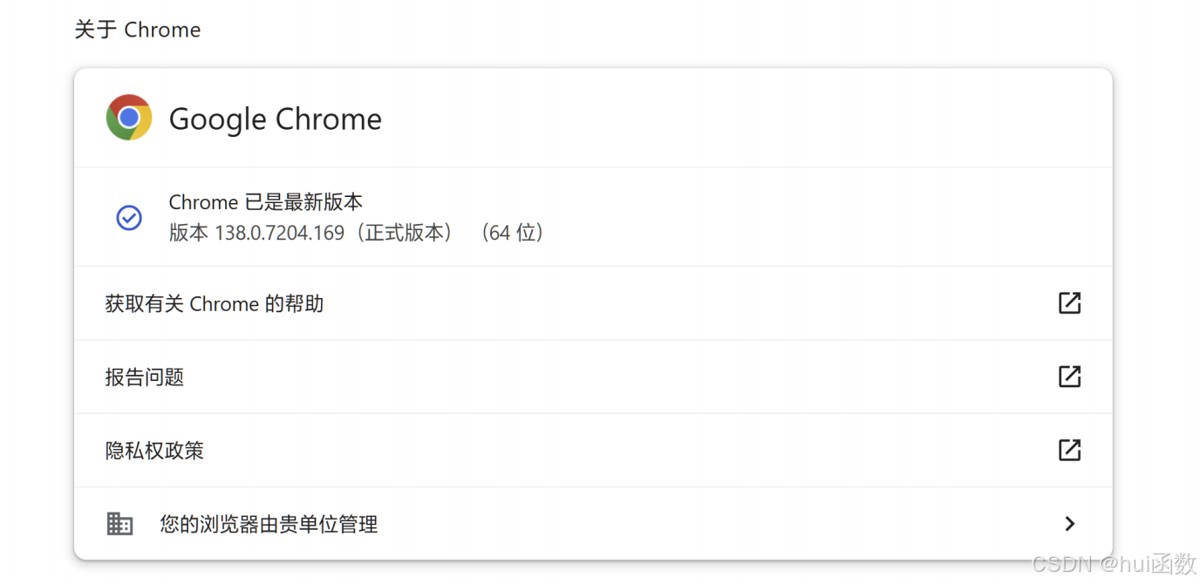
访问 chromedriver 官网
根据 chrome 浏览器的版本号,到 chromedriver官网 官方网站或者到 最新最全的外网
chromedriver驱动网站与chrome浏览器版本对应的chromedriver的下载列表,下载对应版本的 chromedriver。
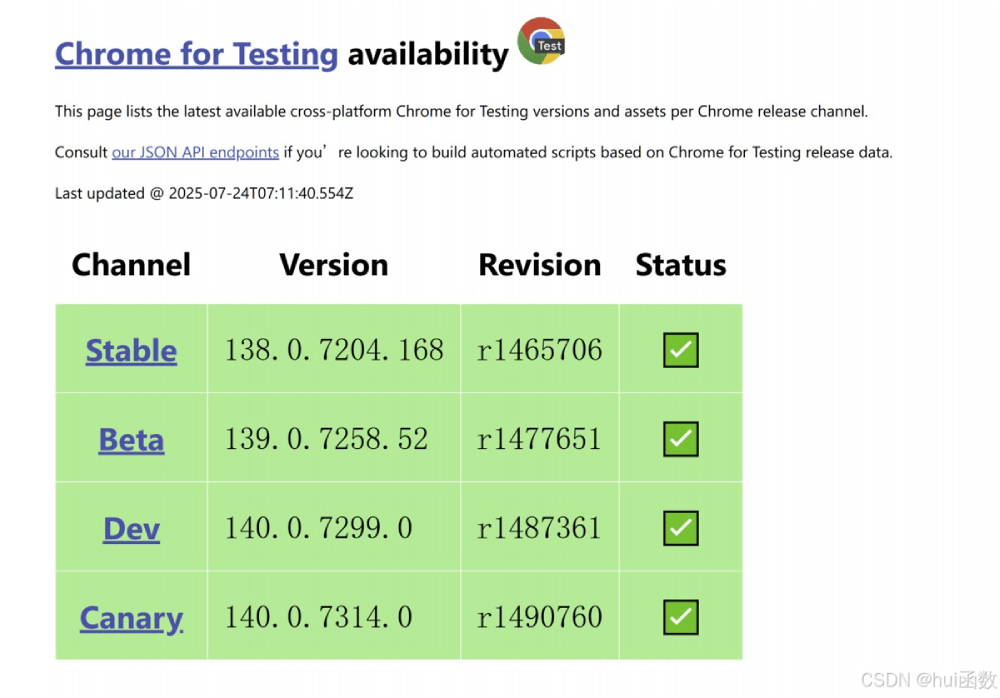
下载 chromedriver
单击与浏览器相应版本的 chromedriver 链接,进入下载页面,下载 zip 格式的压缩包到本地,解压后得到 chromedriver.exe。
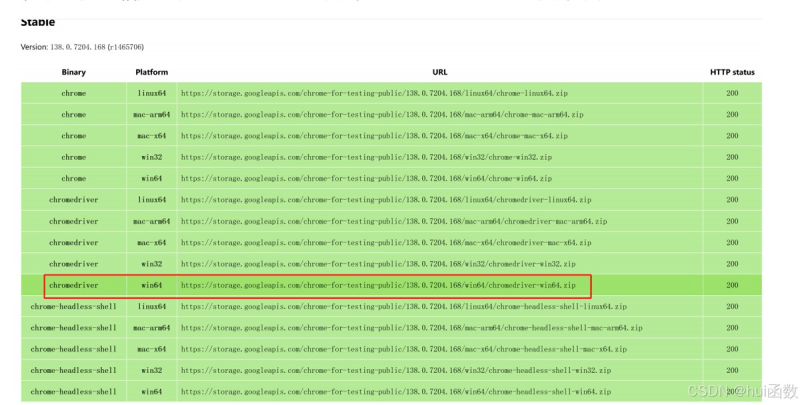
webdriver 的配置
将 webdriver 配置到系统环境变量后,程序中再次使用 webdriver 时,就不需要重复指定 webdriver 的执行路径了。
5 selenium 的基本使用
from selenium import webdriver
url = 'https://www.baidu.com'
# 创建浏览器操作对象
browser = webdriver.chrome()
# 打开网页
browser.get(url)
# 获取源码(同requests.text)
print(browser.page_source)
input('用户按下回车键退出')
# 退出
browser.quit()6 selenium 元素定位
元素定位首先要找到它们,webdriver 提供很多定位元素的方法:
| 定位方式 | by 标识符 | 示例 |
|---|---|---|
| id | by.id | find_element(by.id, "kw") |
| name 属性 | by.name | find_element(by.name, "wd") |
| class name | by.class_name | find_element(by.class_name, "s_ipt") |
| 标签名 | by.tag_name | find_elements(by.tag_name, "input") |
| 链接文本 | by.link_text | find_element(by.link_text, "新闻") |
| 部分链接文本 | by.partial_link_text | find_element(by.partial_link_text, "新") |
| css 选择器 | by.css_selector | find_element(by.css_selector, "#su") |
| xpath | by.xpath | find_element(by.xpath, '//input[@id="su"]') |
代码演示:selenium 的元素定位
from selenium import webdriver
# 定位元素,必须要导入by
from selenium.webdriver.common.by import by
url = 'https://www.baidu.com'
# 创建浏览器操作对象
browser = webdriver.chrome()
# 打开网页
browser.get(url)
# 通过id获取输入框
res1 = browser.find_element(by.id,'kw')
print(res1)
# 通过name获取输入框
res2 = browser.find_element(by.name,'wd')
print(res2)
# 通过xpath获取输入框
res3 = browser.find_element(by.xpath,"//*/input[@id='kw']")
print(res3)
print(res1==res2 and res2==res3)# true
# 通过类名获取输入框
res4 = browser.find_element(by.class_name,"s_ipt")
# 通过css选择器来获取输入框
res5 = browser.find_element(by.css_selector,"#kw")
print(res3==res4 and res4==res5)# true
# 通过通过链接文本获取标签
res6 = browser.find_element(by.link_text,"新闻")
# 通过部分链接文本获取标签
res7 = browser.find_element(by.partial_link_text,"闻")
print(res6==res7)# true
# 通过标签名,并且由复数的形式获取a标签
res8 = browser.find_elements(by.tag_name,"a")
print(res8)
input('用户按下回车键退出~')
# 退出
browser.quit()7 访问元素信息
获取元素属性 .get_attribute('class'),获取元素文本 .text,获取标签名.tag_name。
8 元素信息获取
from selenium import webdriver
from selenium.webdriver.common.by import by
# 创建浏览器操作对象
browser = webdriver.chrome()
url = "https://www.baidu.com"
# 打开网页
browser.get(url)
# 获取到新闻文本的a链接(通过链接文本内容)
a = browser.find_element(by.link_text,"新闻")
# 获取href
a_href = a.get_attribute('href')
print(f"href:{a_href}")
# 结果:href:http://news.baidu.com/
# 获取class
a_class = a.get_attribute('class')
print(f"class:{a_class}")
# 结果:class:mnav c-font-normal c-color-t
# 获取文本内容
a_text = a.text
print(a_text)
# 结果:新闻
# 获取标签名称
a_tag_name = a.tag_name
print(a_tag_name)
# 结果:a9 交互操作
点击、send_keys()、后退操作、前进操作、模拟 js 滚动、执行 js 代码、获取网页代码 page_source、退出。
selenium 元素交互
from selenium import webdriver
from selenium.webdriver.common.by import by
import time
# 创建浏览器操作对象
browser = webdriver.chrome()
# 将窗口最大化
# browser.maximize_window()
url = 'https://www.baidu.com'
# 打开浏览器
browser.get(url)
# 获取输入框
get_input = browser.find_element(by.id,"kw")
# 输入周杰伦
get_input.send_keys('周杰伦')
# 获取点击按钮
get_button = browser.find_element(by.css_selector,"input[type='submit']")
# 执行点击操作
get_button.click()
def scoll():
# 这里要进行等待,否则后面的滑动页面没有反应,目的是等待页面加载
time.sleep(2)
# 执行滑动
js = 'document.documentelement.scrolltop=100000'
browser.execute_script(js)
def next_page():
scoll()
time.sleep(2)
# 获取下一页按钮
next_button = browser.find_element(by.partial_link_text,"下一页")
# 执行点击操作
next_button.click()
for i in range(3):
next_page()
# 导航操作
browser.back() # 回退
time.sleep(2)
browser.forward() # 前进
input('回车键退出程序~')
browser.quit()10 案例练习
12306 注册下拉框功能实现
# 导入模块
import time
from selenium import webdriver
from selenium.webdriver.common.by import by
from selenium.webdriver.support.ui import select # 专门处理下拉框
# 目标网站
url = 'https://kyfw.12306.cn/otn/regist/init'
# 创建浏览器操作对象
browser = webdriver.chrome()
# 打开网页
browser.get(url)
# 获取下拉框对象
get_selector = browser.find_element(by.id,'cardtype')
# 实例化selectors对象
selector = select(get_selector)
time.sleep(2)
# 使用value来选定
# selector.select_by_value('b')
# 使用索引来选择
selector.select_by_index(5)
input('回车键退出程序~')
browser.quit()11 案例实战
目标
开发一个爬虫程序,从苏宁易购网站抓取口红商品信息,并保存为 csv 文件。
目标网址
苏宁易购(suning.com)
要求
- 商品信息采集:实现苏宁易购平台特定商品(口红)信息的自动化采集,支持多页数据连续采集。
- 用户交互模拟:实现浏览器自动化操作,模拟真实用户搜索行为,处理页面动态加载内容。
- 数据存储与分析:结构化存储商品信息,支持后续数据分析处理,提供可扩展的数据存储方案。
需求
商品信息包括:商品名、评论数、价格、店铺名、详情页链接。
页面结构分析
通过分析,每个商品都是一个 <li> 标签,这一页的所有数据都在一个 <ul> 标签里面。
实现思路分析
- 打开网站
- 输入内容(口红)
- 点击搜索
- 拖动滚轮到底部
- 爬取数据 / 解析数据
- 翻页处理
实现代码:
# 导入模块
import time
from selenium import webdriver
from selenium.webdriver.common.by import by
import csv
# 目标网站
url = 'https://www.suning.com/'
# 创建浏览器操作对象
browser = webdriver.chrome()
browser.maximize_window()
# 打开网页
browser.get(url)
# 获取输入框对象
input_element = browser.find_element(by.id,"searchkeywords")
# 执行输入
input_element.send_keys('口红')
time.sleep(1)
# 获取点击按钮
button_element = browser.find_element(by.id,"searchsubmit")
# 执行点击
button_element.click()
time.sleep(1)
# 下滑
def drop_down():
time.sleep(6)
for x in range(1,12,2):
time.sleep(1)
j = x / 9
js = f'document.documentelement.scrolltop = document.documentelement.scrollheight * {j}'
browser.execute_script(js)
# 获取数据
def get_info():
# 先执行下拉
drop_down()
# 构建字典
info_dict = {
'商品名称':"",
'商品价格':"",
'评论数':"",
'店铺名称':"",
'详情链接':"",
'图片url':""
}
# 获取每一个盒子
list_box = browser.find_elements(by.class_name,"product-box ")
if list_box:
for box in list_box:
# 获取商品名称
title = box.find_element(by.css_selector,".title-selling-point > a").text
info_dict['商品名称'] = title
# 获取商品价格
price = box.find_element(by.css_selector,".def-price").text
info_dict['商品价格'] = price
# 获取评论数
comment = box.find_element(by.css_selector,".info-evaluate > a").text
info_dict['评论数'] = comment
# 获取店铺名称
dianpu = box.find_element(by.css_selector,".store-stock > a").text
info_dict['店铺名称'] = dianpu
# 获取详情链接
detail_url = box.find_element(by.css_selector,".title-selling-point > a").get_attribute('href')
info_dict['详情链接'] = detail_url
# 获取图片url
photo_url = box.find_element(by.css_selector,".sellpoint > img").get_attribute('src')
info_dict['图片url'] = photo_url
csv_writer.writerow(info_dict)
print(info_dict)
else:
print('没有获取到所有盒子')
flag = true
i = 1
with open('苏宁易购_口红.csv','w',newline='',encoding='utf-8') as f:
field_list = ['商品名称','商品价格','评论数','店铺名称','详情链接','图片url']
csv_writer = csv.dictwriter(f,fieldnames=field_list)
csv_writer.writeheader()
while flag:
try:
print(f'正在获取第{i}页内容')
# 调用获取内容函数
get_info()
# # 获取下一页按钮
# next_page_btn = browser.find_element(by.id,"nextpage")
# # 执行点击下一页
# next_page_btn.click()
# 翻页
browser.execute_script('document.queryselector("#nextpage").click()')
time.sleep(2) # 等待页面加载
i += 1
except exception as e:
flag = false
print('已经是最后一页了')
input('回车键结束')
browser.quit()以上就是python selenium自动化实现网页操控的详细内容,更多关于python selenium网页操作的资料请关注代码网其它相关文章!




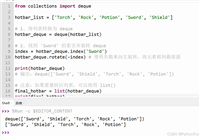
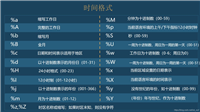

发表评论